Instagram har blivit en av de mest populära och inflytelserika sociala medieplattformarna. Människor från olika samhällsskikt använder det för olika ändamål. Vissa använder Instagram som ett personligt konto där de kan lägga upp foton och videor från sina äventyr, speciella evenemang eller till och med enkla dagliga stunder. Vissa användare använder också plattformen för att driva småföretag och till och med företag på flera miljarder dollar. Det ger en perfekt väg för företag att annonsera sina produkter och tjänster för mer än en miljard Instagram -användare.
Sedan lanseringen 2010 har Instagram vuxit massivt från en foto-post-app till ett dynamiskt socialt nätverk och en försäljningskanal för många företag. Det har verkligen förändrat många liv. Inte konstigt att ”gilla” på Instagram -inlägg är mycket uppskattade av sina användare.
Gillar är avgörande för att öka ens popularitet och trovärdighet på Instagram. Ju fler likes dina inlägg samlar in, desto mer kan du få ivriga följare. I själva verket har ”likes” blivit så viktiga för Instagrams ekonomi att vissa användare till och med betalar tjänster från tredje part för att producera astroturfade ”gillar” -kampanjer och ge dem viss (falsk) popularitet.

Men inte alla åsikter förblir desamma över tiden, och det finns skäl för att en Instagram -användare kan bestämma att gilla ett visst inlägg eller snap var ett fel. Både vanliga användare och de kraftfulla ”influencers” kan behöva ta bort sina likes ibland.
Tyvärr, om en användare vill ta bort ALLA sina gillar (eller till och med bara många av dem), är det inte så lätt att uppnå. Att gilla är vanligtvis en tråkig process att gå igenom inlägg en efter en, men det finns några appar som kan påskynda det. Den här artikeln kommer att ge dig en genomgång om hur du påskyndar processen som inte gillar.
Så här tar du bort och tar bort alla gillar på Instagram
Låt oss granska hur du kan ta bort likes:
Hur man tar bort likes manuellt på Instagram -appen
I den här självstudien har vi använt iOS -versionen av Instagram -appen. Stegen är ganska lika på Android, så du bör inte ha några problem med att navigera i appen.
- Starta Instagram -appen
Tryck på appen för att öppna och klicka på ditt profilfoto längst ned till höger på skärmen.
- Välj ”Hamburger” -ikonen
Öppna menyn genom att trycka på ikonen ”hamburgare” eller ikonen med tre rader längst upp till höger på skärmen.
- Åtkomstinställningar
Välj knappen Inställningar längst ned i menyn. Detta skulle ta dig till en hel uppsättning alternativ.
- Klicka på ”Konto”
Kontomenyn innehåller alla dina senaste aktiviteter och några kontoinställningar. Välj inlägg du har gillat för att förhandsgranska alla dina gillar.

- Välj inläggen för att till skillnad från
Svep igenom de gillade inläggen och till skillnad från alla genom att trycka på ”hjärta” -ikonen under inlägget. Denna process kan vara ganska tidskrävande. Liksom alla andra sociala mediaprogram har Instagram inte en inbyggd bestämmelse för att inte gilla i bulk.
Dricks: Välj för att förhandsgranska alla gillade inlägg ett efter ett, istället för i en rad med tre. Detta kan påskynda processen lite.
Vad kan du göra på Desktop Instagram?
Instagram är en smartphone-app-driven sociala medier så det finns vissa begränsningar för vad du kan göra på ett skrivbord. Det finns inget alternativ att förhandsgranska inlägg som du har gillat och du kan inte ladda upp bilder. Vad du dock kan göra är att ta bort inlägg från din sparade lista.
Att spara ett inlägg är inte exakt detsamma som att gilla det, men det skulle inte skada att veta hur man sparar Instagram -inlägg på ett skrivbord.
- Gå till Instagram
Gå till Instagram i din webbläsare och logga in.
- Välj profilikonen
Gå till din Instagram -profilsida genom att klicka på profilikonen längst upp till höger
- Klicka på fliken ”Sparad”
Den sparade kranen ger dig möjlighet att förhandsgranska och avaktivera inläggen i din profil. Om du också har gillat inlägget kan du klicka på ”hjärta” -ikonen för att inte gilla det.
- Spara inläggen
Bläddra bland de sparade inläggen och klicka på menyfliksområdet under kommentarerna för att avspara det. Återigen måste du upprepa processen för varje enskilt inlägg som du vill ta bort.
Begränsningarna för appar från tredje part
Innan vi går in på en fullständig diskussion om appar från tredje part, låt oss svara på en fråga. Eftersom Instagram publicerar ett applikationsprogrammeringsgränssnitt (API), vilket betyder att människor kan skriva applikationer som gränsar direkt till Instagram -tjänsten, varför kommer det inte att finnas en omedelbar metod för att bara utplåna alla dina likes i ett slag?
Svaret är att det kan finnas, men ingen kan köra det. Problemet är att Instagram inte har något emot om du använder en tredjepartsapp som använder dess API för att göra vissa saker mer effektiva, men det rynkar pannan på användare som automatiserar sina konton helt.
De vill att mänskliga användare ska göra mänskliga saker, inte bots som kör program, och en app som bara rensar bort dina gillar (eller något annat i ditt konto) kan gnugga dem på fel sätt. Att köra en app som kommer att utplåna dina gillar på en gång är ett utmärkt sätt att av misstag bli utesluten från plattformen helt och hållet.
Så de appar vi ska diskutera låter dig bli av med dina likes men kräver att du gör det ganska långsamt (om än automatiskt) så att Instagram inte vänder sin peruk och förbjuder dig för att använda automatiseringsverktyg. Det allmänna samförståndet i användargemenskapen är att du kan göra cirka 300 ogillar om dagen utan att utlösa algoritmerna.
Tredjepartsappar för att ta bort likes på Instagram
Det enda sättet att effektivt radera alla dina likes (eller göra ett antal andra uppgifter på Instagram) är att använda en tredjepartsapp för att hantera ditt konto. Förutom att ta bort alla likes på en gång, erbjuder dessa appar också andra funktioner som kan vara värda din uppmärksamhet. De är i huvudsak utformade som verktyg för hantering av sociala medier, så kolla gärna in dem.
FöljerLiknande
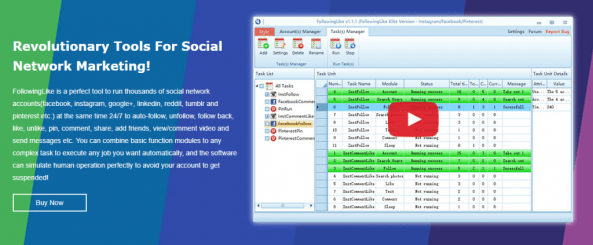
FöljerLiknande är ett verktyg för hantering av sociala medier som låter dig administrera tusentals sociala mediekonton bokstavligen. Det är ett måste för en seriös Instagram-påverkare eller någon som kör flera konton. FollowingLike är en betald app; versionen med ett konto är $ 97 och körs på både Windows (XP eller senare) och Mac OS. FollowingLike har ett stort utbud av funktioner; att gilla inlägg är bara en av många saker den kan göra.
Även om appen tillåter dig att utplåna alla dina gillar på en gång, är detta en riktigt hemsk idé. Om du gör det blir ditt Instagram -konto omedelbart förbjudet. Istället kan du skapa ett anpassat ogillingsschema som låter dig till skillnad från några inlägg åt gången under en längre tid, vilket kommer att gå förbi Instagram beteendeövervakningsalgoritmer genom att få det att se ut som om du verkligen sitter vid din dator för 12 timmar med ”till skillnad” från ett inlägg i taget. Du kan låta ditt schema köra på autopilot och ta hand om alla dina ogillar -behov på bara några dagar.
Renare för IG

Till skillnad från FollowingLike, Renare för IG (endast iOS) är gratis i grundpaketet, och du kan få en uppgraderad professionell version för en liten avgift; Det finns också en molnuppgradering. Appen har ett riktigt trevligt användargränssnitt som gör det enkelt att använda och navigera.
Det låter dig till skillnad från Instagram -inlägg i bulk på några kranar. Dessutom kan du också blockera och avfölja användare i bulk – mycket praktiska funktioner för Instagramkontohantering. En varning – användare har rapporterat att Cleaner for IG inte är bra, och om du har ett konto med tiotusentals följare blir det väldigt trögt och svårt att använda.




















